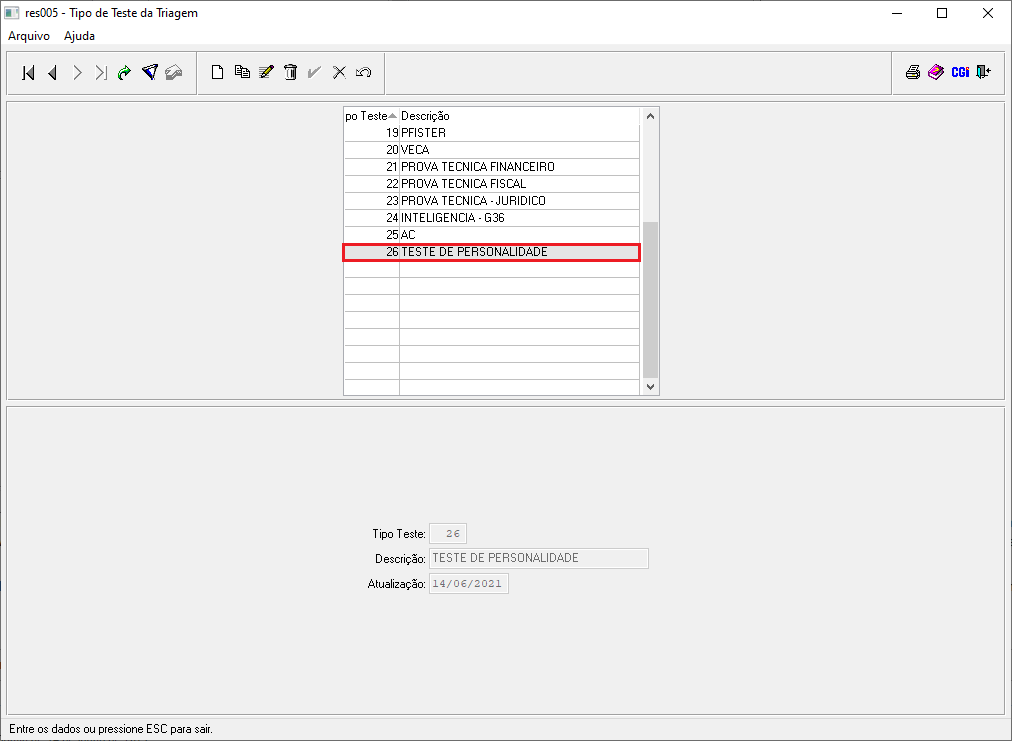Mudanças entre as edições de "Tipo de Teste da Triagem"
(Criou página com 'Categoria:AdmRH Categoria:Help AdmRH '''Para o que é utilizado?'''<br> O programa '''"res005 - Tipo de Teste de Triagem"''', pertence ao Módulo: '''"Recrutamento e ...') |
|||
| (5 edições intermediárias de um usuário não apresentadas) | |||
| Linha 3: | Linha 3: | ||
'''Para o que é utilizado?'''<br> | '''Para o que é utilizado?'''<br> | ||
| − | O programa '''"res005 - Tipo de Teste de Triagem"''', pertence ao Módulo: '''"Recrutamento e Seleção"''' do Sistema AdmRH, e é responsável em cadastrar os diferentes tipos de testes realizados | + | O programa '''"res005 - Tipo de Teste de Triagem"''', pertence ao Módulo: '''"Recrutamento e Seleção"''' do Sistema AdmRH, e é responsável em cadastrar os diferentes tipos de testes realizados em uma triagem de vaga de emprego. <br> |
| Linha 9: | Linha 9: | ||
'''1º Passo''' - O acesso ao programa '''"res005 - Tipo de Teste de Triagem"''', está disponível no '''"[http://wiki.webcgi.com.br:49735/index.php?title=Menu_Geral Menu Geral]"''' do Sistema '''AdmRH''', através dos seguintes passos: '''"Recrutamento e Seleção > Manutenção > Cadastro > Tipo de Teste de Triagem"''', conforme demonstra a imagem abaixo:<br> | '''1º Passo''' - O acesso ao programa '''"res005 - Tipo de Teste de Triagem"''', está disponível no '''"[http://wiki.webcgi.com.br:49735/index.php?title=Menu_Geral Menu Geral]"''' do Sistema '''AdmRH''', através dos seguintes passos: '''"Recrutamento e Seleção > Manutenção > Cadastro > Tipo de Teste de Triagem"''', conforme demonstra a imagem abaixo:<br> | ||
[[Arquivo: res005.png]]<br><br> | [[Arquivo: res005.png]]<br><br> | ||
| + | |||
| + | '''2º Passo''' - Após seguir os passos destacados na imagem acima, o usuário obterá acesso a tela principal do programa: '''"res005 - Tipo de Teste de Triagem"''', onde deverá, inicialmente, selecionar a opção: [[Arquivo: iconenovo.png]], na parte superior do programa, conforme mostra o exemplo logo abaixo:<br> | ||
| + | [[Arquivo: res005a.png]]<br><br> | ||
| + | |||
| + | '''3º Passo''' - No momento em que o usuário clicar no botão [[Arquivo: iconenovo.png]], automaticamente, habilitará os campos na parte inferior na tela, para serem preenchidos:<br> | ||
| + | [[Arquivo: res005b.png]]<br> | ||
| + | '''OBSERVAÇÃO''': O único campo que estará habilitável para preenchimento será o da '''"Descrição"''', e é de preenchimento obrigatório, onde o usuário irá digitalizar o tipo de teste de triagem à ser cadastrado. O primeiro campo irá puxar automático, de acordo com o número sequencial disponível de cadastro e o terceiro campo que é o da '''"Atualização"''', é a data automática que o sistema irá preencher de acordo com o dia que o usuário está criando este cadastro. Caso ele venha a editar o cadastro, essa data irá se atualizar novamente.<br><br> | ||
| + | |||
| + | '''4º Passo''' - Depois de preenchido o campo da '''"Descrição"''', o usuário poderá confirmar o registro, através do ícone: [[Arquivo: audiometriapessoa3.png]], e obterá então o cadastro do Tipo de Teste de Triagem, que estará salvo e apto para ser utilizado em outros programas do AdmRH:<br> | ||
| + | [[Arquivo: res005c.png]]<br><br> | ||
Edição atual tal como às 14h07min de 14 de junho de 2021
Para o que é utilizado?
O programa "res005 - Tipo de Teste de Triagem", pertence ao Módulo: "Recrutamento e Seleção" do Sistema AdmRH, e é responsável em cadastrar os diferentes tipos de testes realizados em uma triagem de vaga de emprego.
Como utilizar?
1º Passo - O acesso ao programa "res005 - Tipo de Teste de Triagem", está disponível no "Menu Geral" do Sistema AdmRH, através dos seguintes passos: "Recrutamento e Seleção > Manutenção > Cadastro > Tipo de Teste de Triagem", conforme demonstra a imagem abaixo:

2º Passo - Após seguir os passos destacados na imagem acima, o usuário obterá acesso a tela principal do programa: "res005 - Tipo de Teste de Triagem", onde deverá, inicialmente, selecionar a opção: ![]() , na parte superior do programa, conforme mostra o exemplo logo abaixo:
, na parte superior do programa, conforme mostra o exemplo logo abaixo:
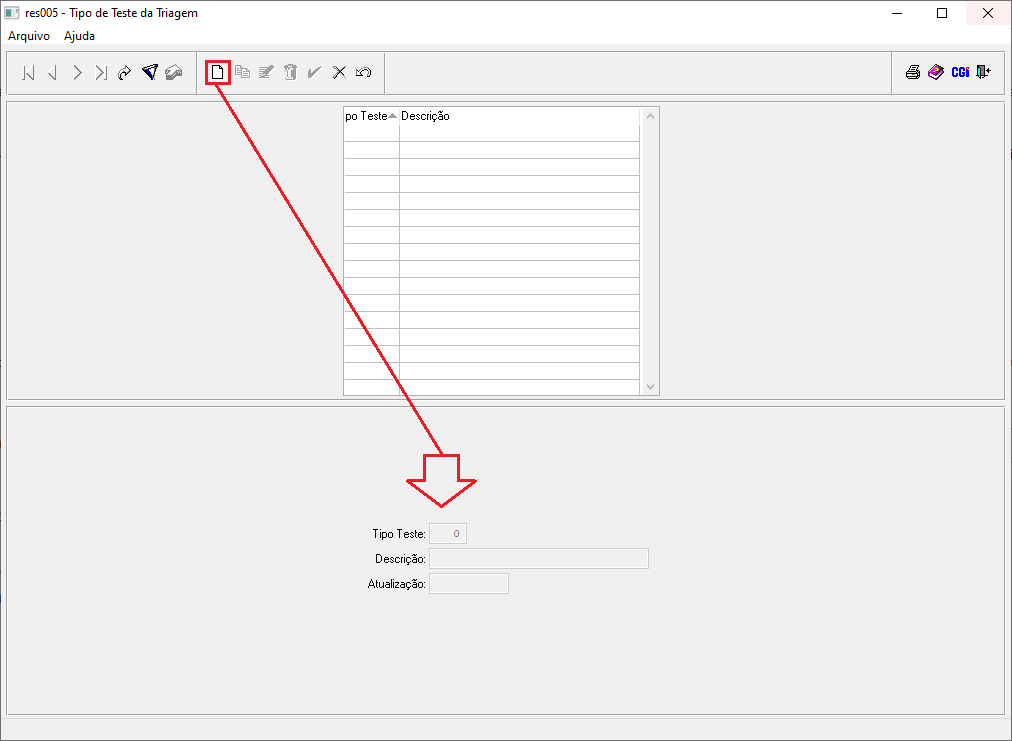
3º Passo - No momento em que o usuário clicar no botão ![]() , automaticamente, habilitará os campos na parte inferior na tela, para serem preenchidos:
, automaticamente, habilitará os campos na parte inferior na tela, para serem preenchidos:
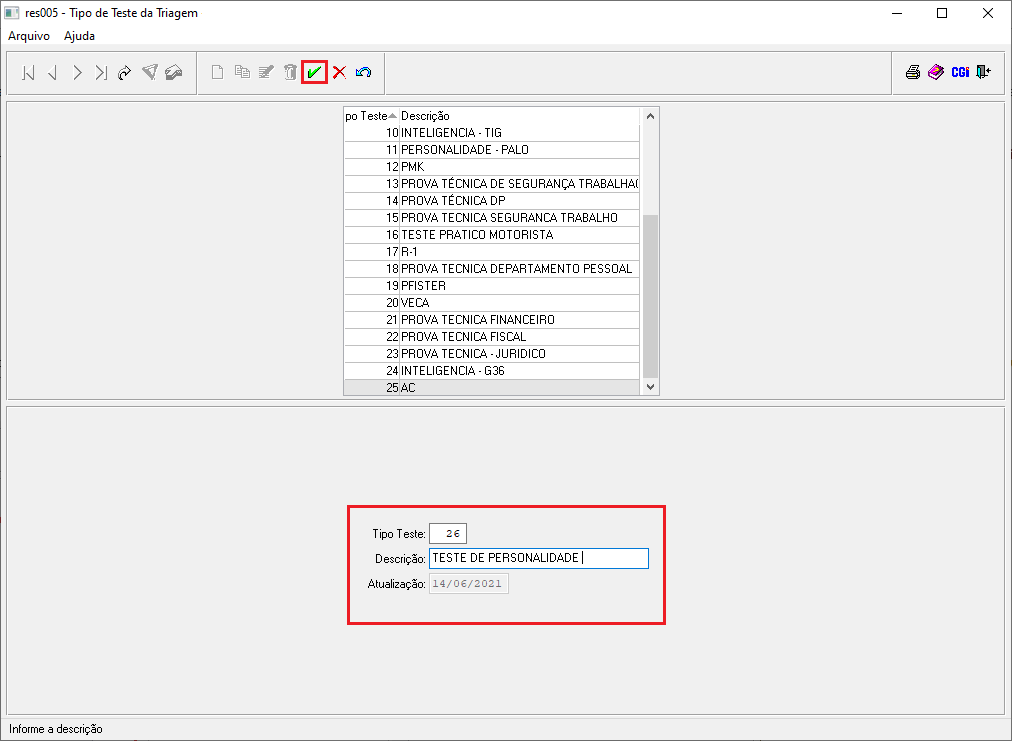
OBSERVAÇÃO: O único campo que estará habilitável para preenchimento será o da "Descrição", e é de preenchimento obrigatório, onde o usuário irá digitalizar o tipo de teste de triagem à ser cadastrado. O primeiro campo irá puxar automático, de acordo com o número sequencial disponível de cadastro e o terceiro campo que é o da "Atualização", é a data automática que o sistema irá preencher de acordo com o dia que o usuário está criando este cadastro. Caso ele venha a editar o cadastro, essa data irá se atualizar novamente.
4º Passo - Depois de preenchido o campo da "Descrição", o usuário poderá confirmar o registro, através do ícone: ![]() , e obterá então o cadastro do Tipo de Teste de Triagem, que estará salvo e apto para ser utilizado em outros programas do AdmRH:
, e obterá então o cadastro do Tipo de Teste de Triagem, que estará salvo e apto para ser utilizado em outros programas do AdmRH: